WooCommerce에서 무료 제안을 만드는 방법(무료 제품, 배송 등)
게시 됨: 2019-07-19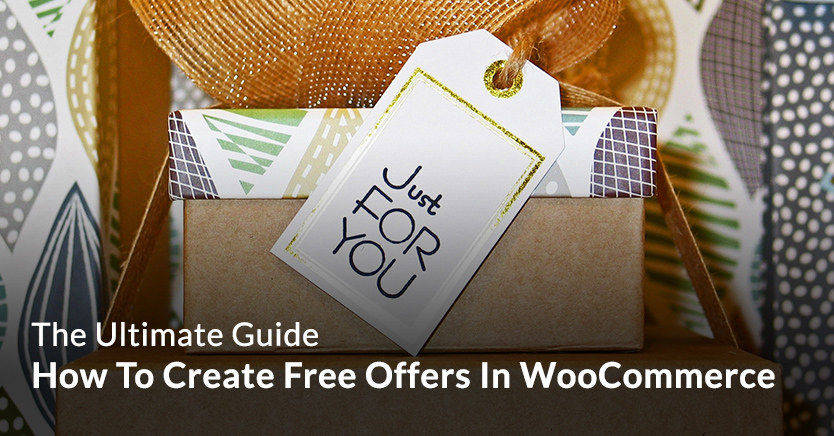
WooCommerce 쿠폰 코드를 사용하여 스토어에 대한 무료 제안을 생성하면 수익을 높이는 데 매우 강력할 수 있습니다.
무료 제안은 고객에게 다음과 같은 것을 제공합니다.
- 무료 배송
- 무료 제품; 또는
- 보너스/선물
무료 제안은 고객에게 자동으로 제공되는 것일 수도 있습니다. 또는 더 일반적으로 쿠폰 코드로 활성화됩니다.
이 기사에서 다룰 내용은 다음과 같습니다.
- WooCommerce 무료 상품권 – 구매 시 무료 제품을 제공할 수 있으며 쿠폰을 사용하여 무료 제품을 장바구니에 추가할 수 있습니다.
- 장바구니 조건에 따라 자동으로 무료 상품을 제공하는 방법
- WooCommerce 무료 배송 – 배송비를 할인해주는 무료 배송 쿠폰 및 WooCommerce 배송 쿠폰
- 금액 이상 자동 무료 배송 을 부여하는 방법
- 작동하지 않는 무료 배송 쿠폰 문제 해결
- WooCommerce에서 이러한 무료 제안 쿠폰을 만드는 방법을 정확히 보여주는 비디오 자습서
WooCommerce 무료 상품권

WooCommerce 무료 상품권(쿠폰을 사용하여 무료 제품을 증정)은 고객이 구매하거나 더 많은 금액을 구매하도록 유도하는 매우 효과적인 방법이 될 수 있습니다.
그것은 당신의 제품에 엄청난 관심을 불러일으킬 수 있고 환상적인 인센티브가 될 수 있습니다.
또한 제품 샘플을 통해 새롭고 흥미로운 제품에 관심을 갖게 하는 저렴한 방법입니다.
쿠폰으로 무료 제품을 제공하고 싶은 이유:
- 판촉 또는 거래(일부 조건을 충족하고 무료 제품 받기, 예를 들어 $50 이상 주문 시 사은품 받기)
- 신제품에 대한 노출로
- 고객에게 관련 제품의 샘플 크기 제공(다음 주문 시 상향 판매에 적합)
- 해당 항목을 별도로 판매하려는 지원 제품 번들
WooCommerce에서는 전통적으로 특정 품목을 구매한다는 조건으로 구매하면 무료 제품을 제공하는 것이 매우 어렵습니다.
사실, 기본 WooCommerce만으로는 거의 불가능합니다.
그 이유는 기본 쿠폰은 쿠폰 사용만 제한할 수 있기 때문입니다. 쿠폰이 적용된 후 취해야 할 추가 조치를 정의할 수는 없습니다. 이는 실제로 이를 수행하는 데 필요한 것입니다.
기본 WooCommerce 기능과 함께 올 수 있는 가장 가까운 것은 100% 제품 할인을 제공하는 쿠폰을 만들고 특정 제품이 장바구니에 있는 경우에만 적용되도록 제한하는 것입니다.
그러나 그것은 고객이 특정 제품을 알아야 하고 장바구니에 추가해야 하기 때문에 매우 불편합니다.
특정 제품이 장바구니에 있을 때만 적용되도록 제한할 수도 없기 때문에 상점 소유자에게도 좋지 않습니다. 또는 사용자가 로그인/로그아웃했는지, 게스트인지 여부, 과거에 특정 제품을 구매했는지 여부.
요컨대, 실제 매장 시나리오에서 실제로 사용하기에는 너무 제한적입니다. 해결책은 무엇입니까?
고급 쿠폰으로 사은품 쿠폰 구현
WooCommerce가 이 기능을 기본적으로 제공할 수 없다면 솔루션은 무엇입니까?
까다로운 요구 사항이지만 WooCommerce용 플러그인 고급 쿠폰은 "제품 추가" 기능으로 이를 처리할 수 있습니다.
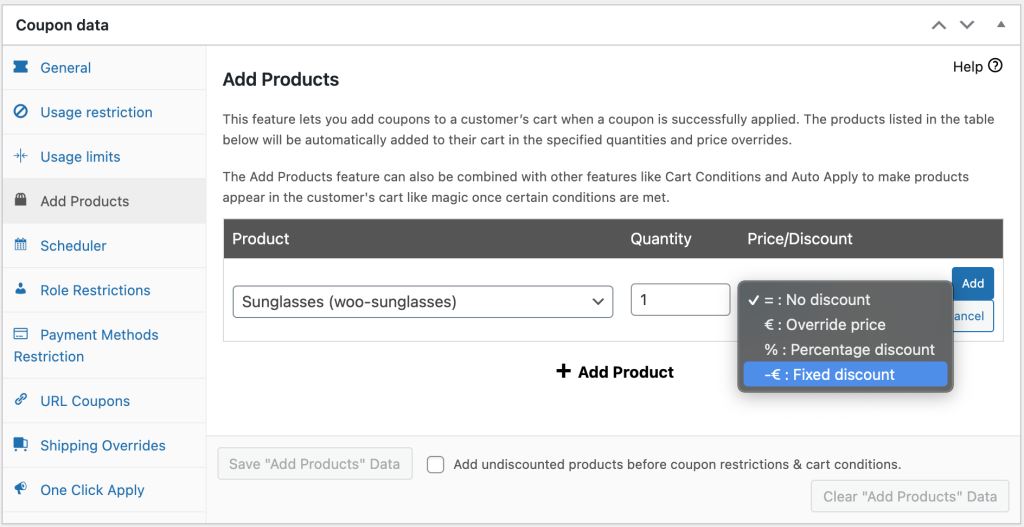
고급 쿠폰은 표준 WooCommerce 쿠폰에 많은 추가 기능을 추가하지만 특히 오늘 이 가이드에서 사용할 세 가지 매우 중요하고 다양한 기능이 있습니다.
- 제품 추가 – 이 기능을 사용하면 쿠폰 적용 시 고객의 장바구니에 제품을 추가할 수 있습니다. 여기서 매우 중요한 가격을 무시하도록 선택할 수도 있습니다.
- 자동 적용 – 이름에서 알 수 있듯이 이 기능은 쿠폰을 고객의 장바구니에 자동으로 적용합니다.
- 장바구니 조건 – 이 기능을 사용하면 쿠폰 적용을 허용해야 하는 시기 를 결정할 수 있습니다. 위의 두 가지와 함께 사용하면 실제로 매우 강력해집니다.
고객에게 무료 제품을 제공할 뿐만 아니라 모든 주문 또는 일부 경우에만 자동 적용되도록 설정할 수 있는 쿠폰을 설정하는 방법을 정확히 보여드리기 위해 간단한 비디오 스크린캐스트를 촬영했습니다. 장바구니 조건 사용).
설정을 진행하기 전에 먼저 웹 사이트에 WooCommerce 호환 테마가 있는지 확인하십시오. 테마가 호환되지 않는 경우 프로세스에서 문제가 발생할 수 있습니다. 사용할 수 있는 온라인 상점용 WordPress 테마를 얻으려면 링크를 확인하십시오.
1단계: 무료 제품 설정
"제품 추가" 기능을 사용하는 것은 이름으로 검색하여 추가할 특정 제품을 선택한 다음 해당 항목이 제공하는 항목의 수와 가격을 재정의할지 여부를 정의하는 것처럼 간단합니다.
하지만 첫 번째 단계는 쿠폰을 적용할 때 주고 싶은 상품을 생성하거나 선택하는 것입니다.
내
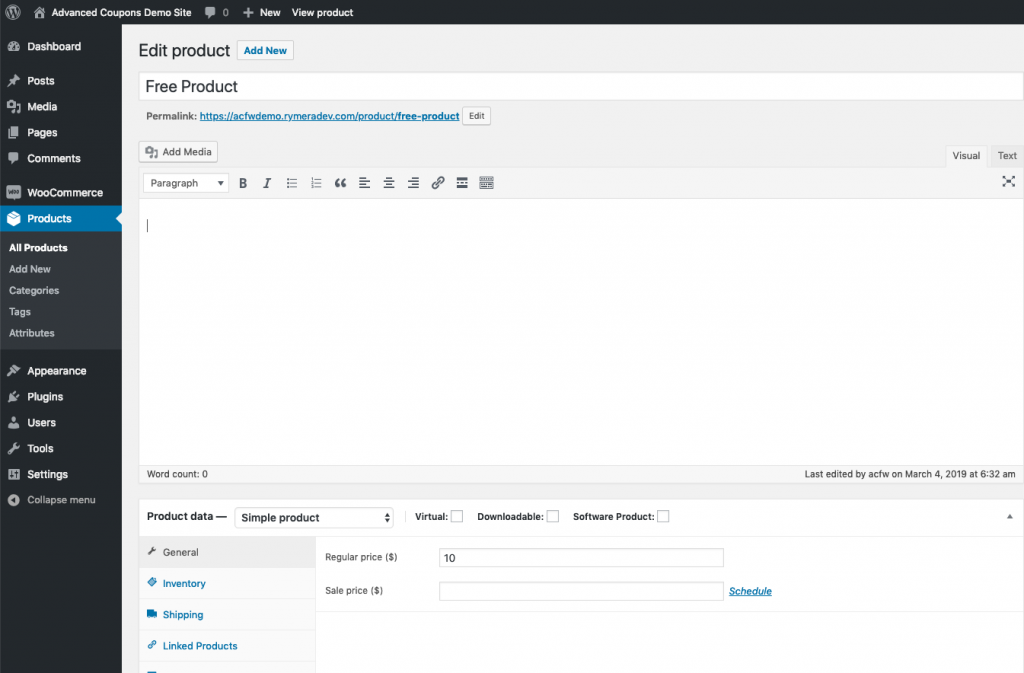
2단계: 쿠폰 만들기
다음으로 WooCommerce에서 쿠폰을 만들었습니다.
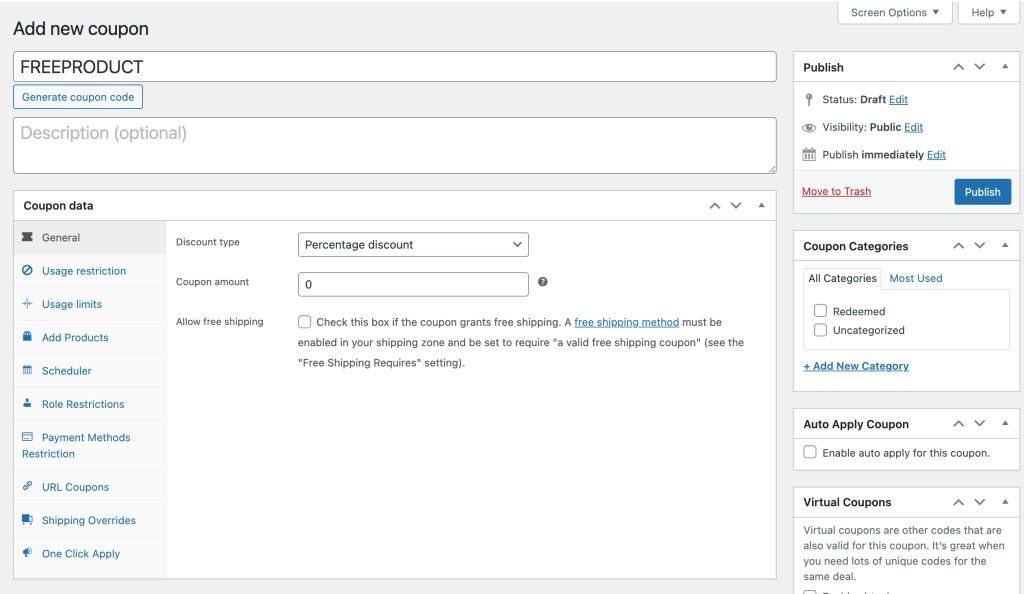
여기 스크린샷에서 WooCommerce 인터페이스에서 볼 수 있는 내 인터페이스의 왼쪽 아래에 더 많은 탭이 있음을 알 수 있습니다. 이러한 추가 탭은 WooCommerce용 고급 쿠폰에 의해 추가됩니다.
3단계: "제품 추가" 설정 지정
이제 중요한 것은 쿠폰을 적용할 때 어떤 상품을 어떤 수량과 가격으로 제공할지 설정하는 것입니다.
" 제품 추가 +" 를 눌러 테이블에 제품을 추가하십시오. 제품을 검색하고 선택하는 것은 간단합니다. 이름으로 검색하십시오. 그런 다음 주고 싶은 수량을 설정합니다.
가격은 흥미롭고 재미있습니다!
가격을 그대로 두거나(즉, 할인 없음), 가격을 특정 금액으로 재정의하거나, 일정 비율을 통해 제품 가격을 할인하거나, 고정 금액만큼 제품 가격을 할인하는 중에서 선택할 수 있습니다.
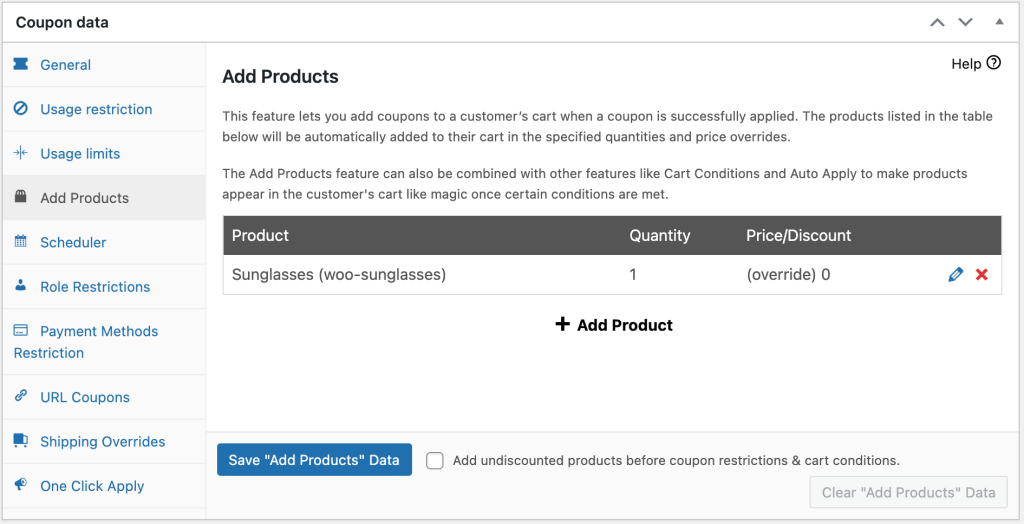
내 예에서는 무료로 제공하고 싶었기 때문에 가격을 무시하고 금액을 $0.00로 설정했습니다.
이제 쿠폰을 저장하고 프런트 엔드에서 테스트하십시오.
장바구니에 쿠폰을 추가하면 제품 추가 탭에서 지정한 대로 해당 제품이 추가됩니다.
WooCommerce에서 자동으로 무료 제품 제공
WooCommerce에서 쿠폰을 자동으로 적용하면 특별 거래의 활용도를 높이고 더 많은 주문을 받을 수 있습니다.
상점을 운영하는 경우 고객을 위해 사용하기 위해 특별 거래를 더 쉽게 만들수록 고객이 더 잘 반응한다는 것을 알고 있을 것입니다.
자동으로 적용된 무료 제품 또는 선물 제안은 다음을 의미합니다.
- 마찰 감소
- 지원 질문 감소
- 서프라이즈 팩터
- 고객을 위한 작업 감소
여기 WooCommerce에서 쿠폰을 자동으로 적용하는 방법에 대한 전체 가이드가 있지만 고급 쿠폰에서는 매우 간단합니다.
4단계: 자동 적용으로 설정
화면 오른쪽에 있는 확인란을 설정하기만 하면 됩니다.
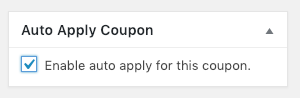
자동 적용되는 쿠폰은 시스템이 "장바구니 조건"이 충족되었는지 확인하는 것을 의미합니다.
구매 품목이나 장바구니 소계에 관계없이 모든 단일 주문에 무료 제품을 적용하고 싶다면 여기에서 멈출 수 있습니다.
다음 섹션에서는 쿠폰이 자동 적용되는 시기에 대한 규칙을 만드는 방법을 보여줍니다.
무료 제품 제공 시 적용할 수 있는 추가 제한 사항
무료 제품을 추가하는 것은 시작에 불과합니다.
그 외에도 추가 할인을 제공하거나 쿠폰 사용 시기에 제한을 두는 등 다른 용도로 쿠폰을 사용할 수도 있습니다.
다음과 같은 작업도 할 수 있습니다.
- 쿠폰이 적격하다고 감지되면 자동으로 적용됩니다.
- 쿠폰을 적용할 수 있는 경우 사용자에게 알림을 제공합니다. 또한 1-클릭 버튼을 제공하여 적용할 수 있습니다.
- 소계 금액, 장바구니에 다른 특정 제품이 있는지 여부 또는 이전에 주문한 적이 있는지 여부와 같은 다른 요소를 기반으로 쿠폰 사용을 제한합니다.
이 마지막 요점은 제품을 나눠주고 싶지만 다른 특정 제품을 주문하는 경우에만 매우 중요합니다.
하지만 제 예에서는 장바구니 소계가 일정 금액 이상일 때만 쿠폰을 적용하는 방법을 보여드리겠습니다.
대부분의 제품이 $50 이하이고 사람들이 한 번에 여러 항목을 주문하도록 권장하려는 경우 이 작업을 수행할 수 있습니다.
이 경우 한 번에 $50 이상 구매한 경우에만 무료 제품이 제공되도록 설정합니다.
장바구니 조건이 해당 유형의 규칙을 찾는 방법은 다음과 같습니다.
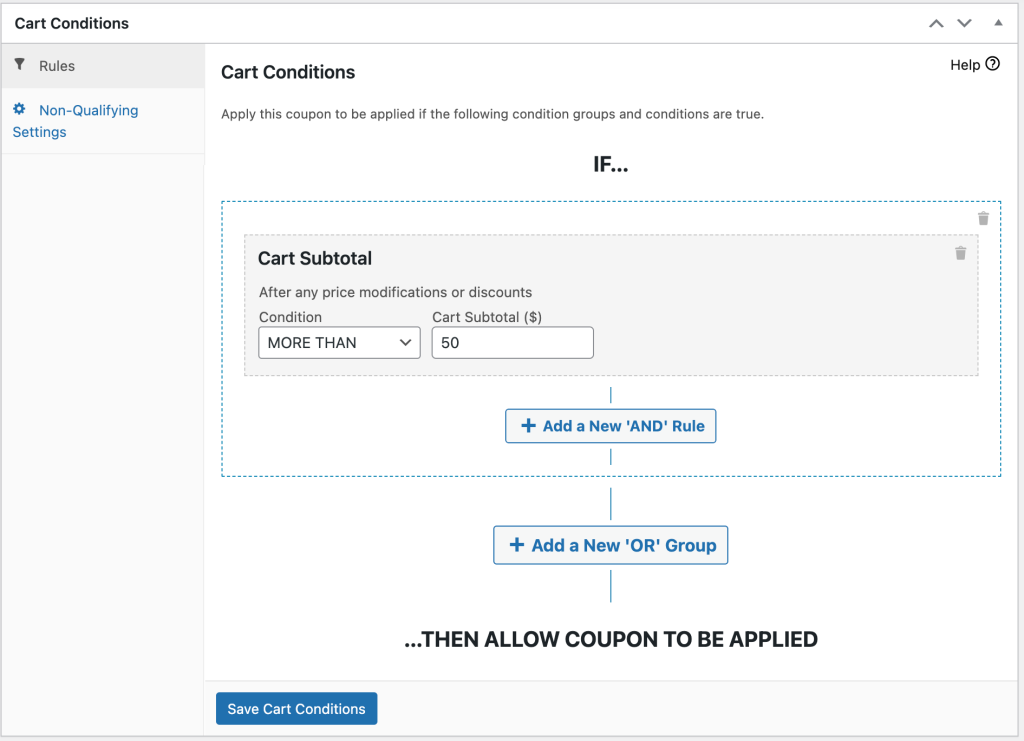
"규칙 엔진"처럼 작동하기 때문에 놀라운 유연성으로 카트 조건을 구축할 수 있습니다. 조건과 조건 그룹을 함께 그룹화하고 데이지 체인 방식으로 연결할 수 있음을 의미합니다. 해당 쿠폰(따라서 무료 제품)이 고객의 장바구니에 적용되기 전에 모든 사항이 참이어야 합니다.
예를 들어 사용자 역할 테스트와 같은 추가 조건을 추가합니다.
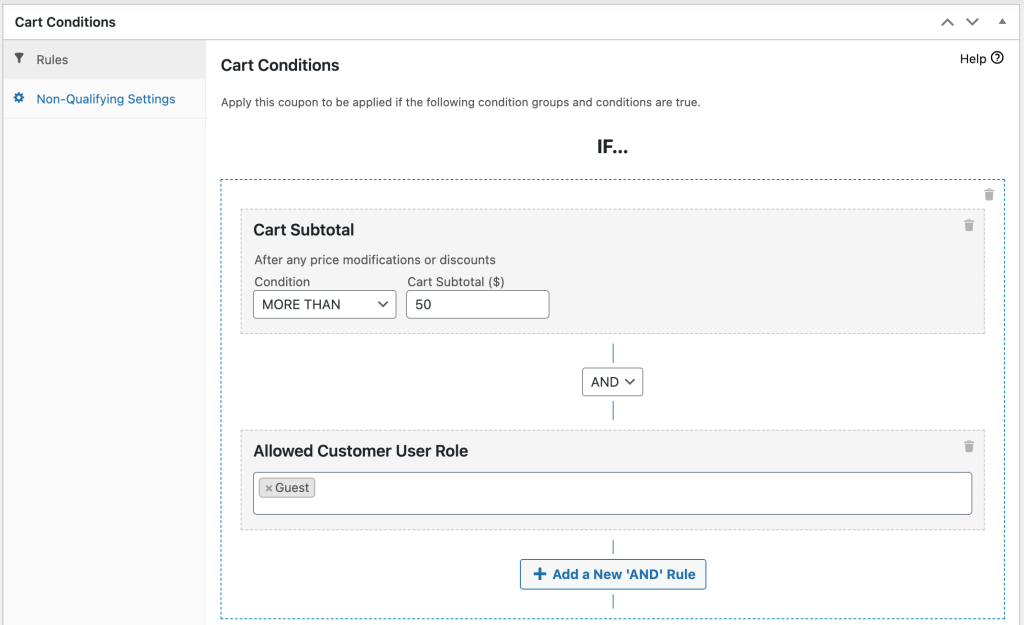
또는 두 가지 별개의 시나리오에서 사용을 허용하는 경우도 있습니다.
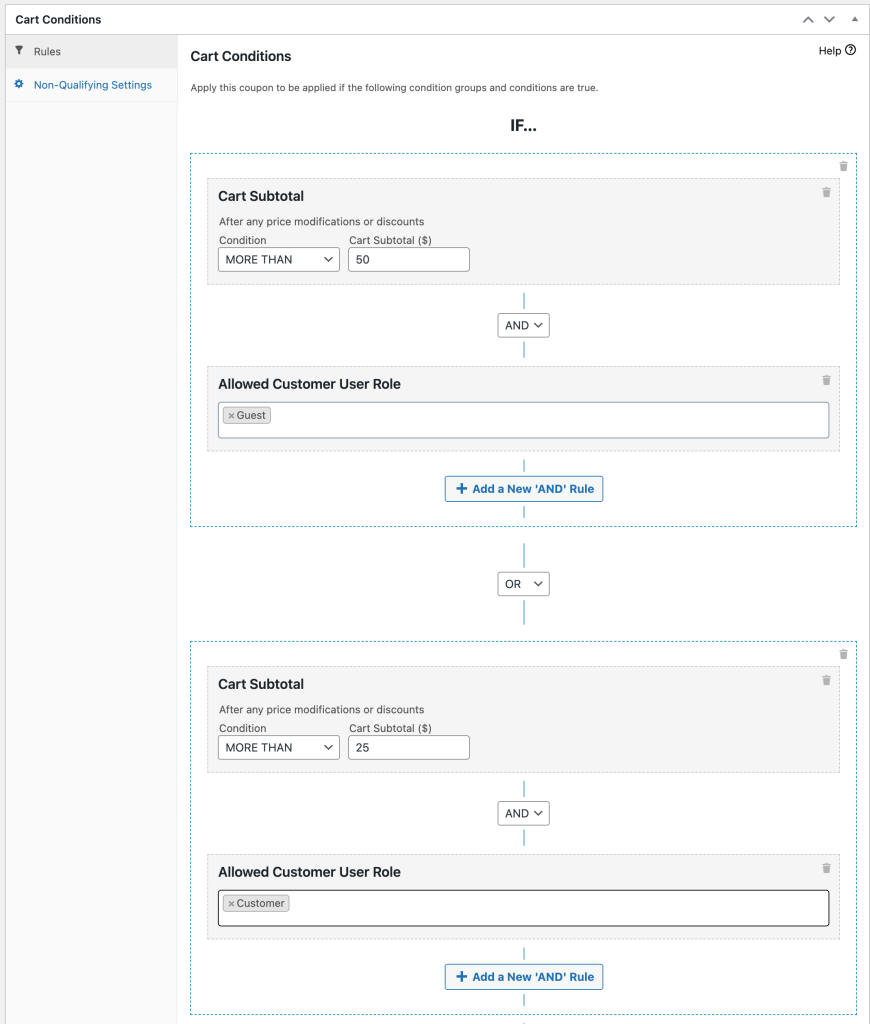
여러 조건과 조건 그룹을 함께 연결하기 시작할 때 볼 수 있듯이 꽤 강력한 규칙이 발생합니다.
무료 상품 거래의 예
무료 제품으로 실행할 수 있는 거래는 상상에 의해서만 제한됩니다.
다음은 고객이 실제로 사용하고 있는 몇 가지 아이디어입니다.
- 고객의 두 번째 주문에 대해 무료 제품 증정
- 고객의 장바구니 소계가 일정 금액에 도달하면 무료 제품 제공(대량 주문 유도)
- 고객이 특정 관련 제품을 구매할 때 샘플 제품 증정(다음 주문 시 전체 크기 버전으로 상향 판매할 수 있도록 새 제품을 경험하게 하는 데 좋습니다)
- 모든 도매 주문에 대해 신제품 무료 샘플 제공
- 고객이 고가의 품목(예: 노트북)을 구매하고 무료 추가 품목(예: 휴대용 마우스)을 제공하는 프로모션
- 주요 제품 구매 시 증정해야 하는 지원 제품 추가(그러나 매장에서 직접 구매할 수 있는 지원 제품도 여전히 있으므로 경품 품목에 대한 인벤토리도 추적됨) 힌트: 자동 적용 사용 이를 위한 기능!
BOGO 거래(Buy One, Get One의 약자)라는 제품 거래도 있으며 거래의 "얻기" 부분은 잠재적으로 무료 제품일 수 있습니다.
이를 구현하는 방법은 전체 WooCommerce BOGO 쿠폰 가이드를 참조하세요.
우커머스 무료 배송
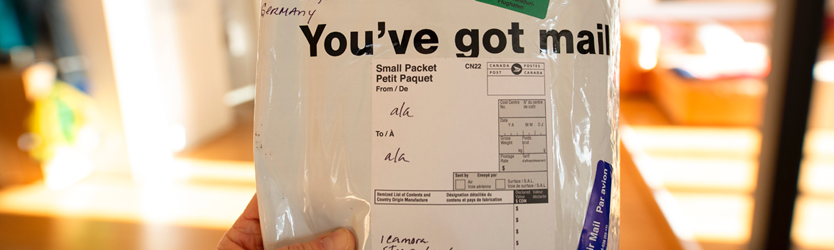
WooCommerce 스토어에 대한 무료 배송 제안을 만들고 싶습니까?
이 섹션에서는 WooCommerce의 기본 제공 쿠폰 기능을 사용하여 간단한 무료 배송 제안을 만드는 방법을 보여 드리겠습니다. 그런 다음 무료 배송 쿠폰을 만드는 방법을 보여줌으로써 이를 확장하겠습니다.
그런 다음 특정 날짜 동안 쿠폰이 자동으로 실행되도록 예약하고, 제한 사항을 추가하고( 예: 특정 제품에 대해서만 무료 배송 제공 ), 사용자가 무료를 적용할 수 있도록 하는 기능이 있는 더 고급 버전의 배송 쿠폰을 만드는 방법을 보여 드리겠습니다. 버튼이나 URL 등을 클릭하여 배송 제안을 할 수 있습니다.
갈 준비가 되셨나요? 읽어!
기본 WooCommerce 기능을 사용하여 무료 배송 제안을 만드는 방법
기본 사용의 경우 내장된 WooCommerce 기능을 사용하여 무료 배송 제안을 만들 수 있습니다.
이 방법은 급하게 작동하지만 쿠폰을 예약하고 액세스를 제한하고 쇼핑객이 구매하도록 유도하는 기타 기능을 제공하는 데 몇 가지 제한이 있습니다.
다음 섹션에서는 고급 쿠폰 플러그인이 이러한 제한 사항을 해결하는 데 어떻게 도움이 되는지 보여드리겠습니다.
그러나 지금은 WooCommerce에서 무료 배송 쿠폰을 만드는 방법이 있습니다.
1단계: 무료 배송 방법 활성화
시작하려면 무료 배송 할인을 위한 배송 방법을 만들어야 합니다.
그렇게 하려면 WooCommerce → 설정 으로 이동합니다. 그런 다음 배송 탭을 클릭하고 무료 배송 제안을 생성할 배송 지역을 편집합니다.
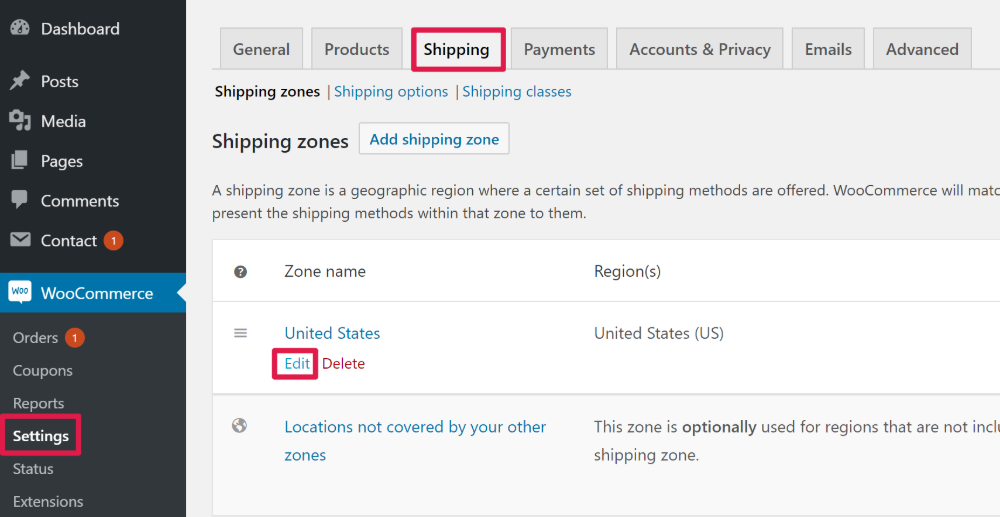
그런 다음 배송 방법 추가 버튼을 클릭합니다.
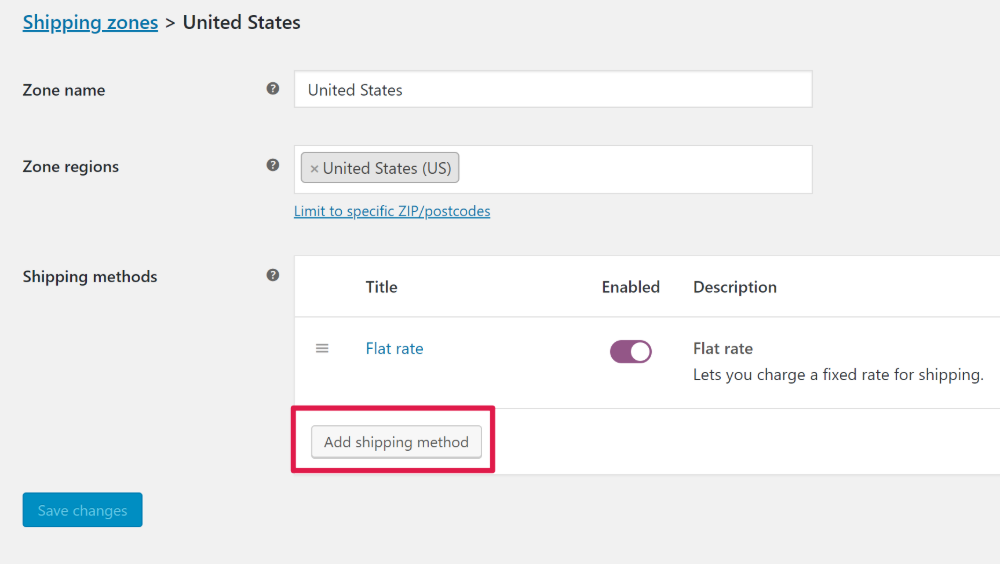
팝업의 드롭다운에서 무료 배송 을 선택한 다음 배송 방법 추가 를 클릭합니다.

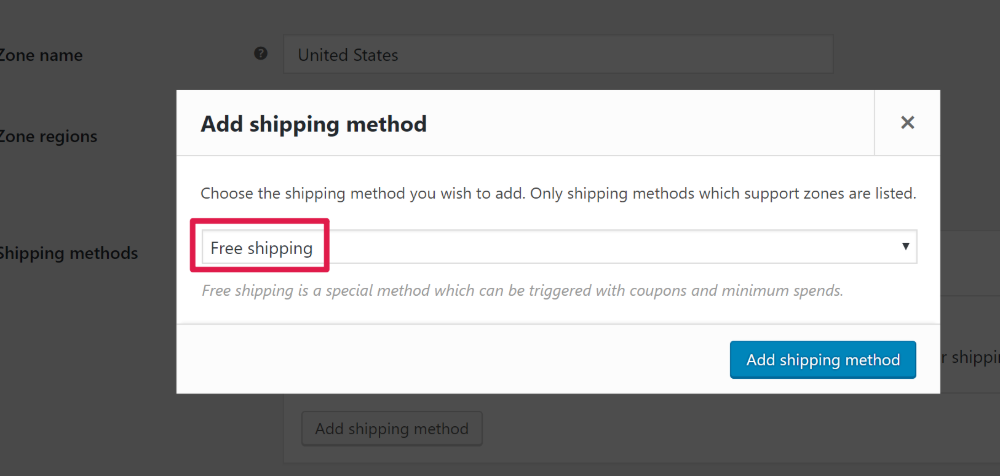
그런 다음 방금 만든 새 무료 배송 방법을 수정합니다.
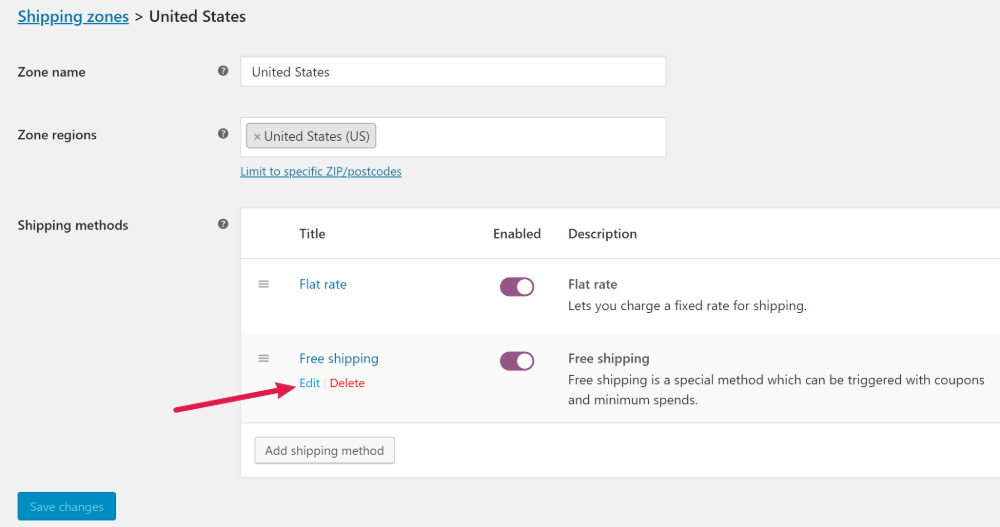
팝업 인터페이스에서 무료 배송 필요... 드롭다운을 사용하여 유효한 무료 배송 쿠폰 을 선택합니다. 그런 다음 변경 사항을 저장합니다.
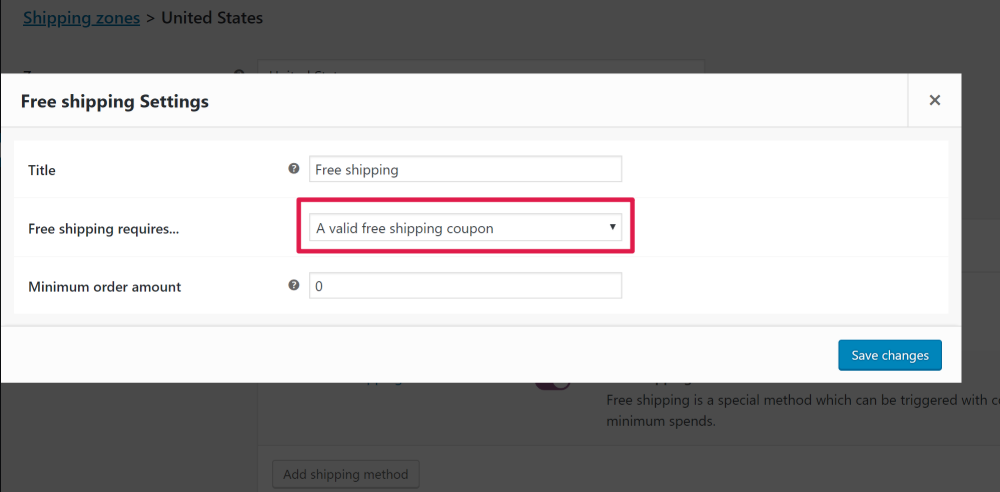
2단계: 무료 배송 쿠폰 만들기
다음으로 쇼핑객이 방금 만든 무료 배송 방법을 활용하는 데 사용할 수 있는 실제 무료 배송 쿠폰을 만들 준비가 되었습니다.
그러려면 WooCommerce → Coupons 로 이동하여 Add Coupon 을 클릭합니다.
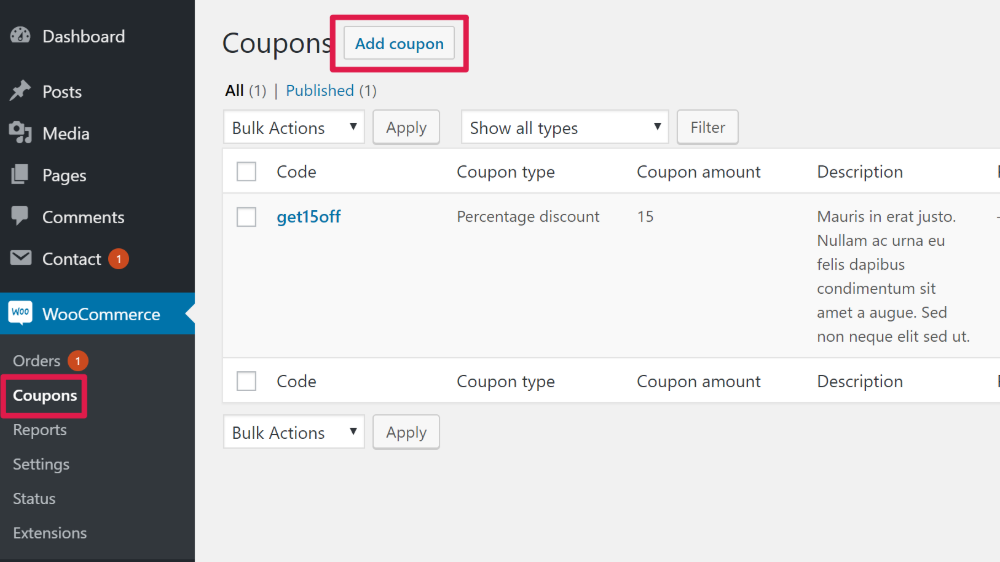
다음 화면에서 상단에 사용할 쿠폰 코드를 입력하고 무료 배송 허용 확인란을 선택합니다.
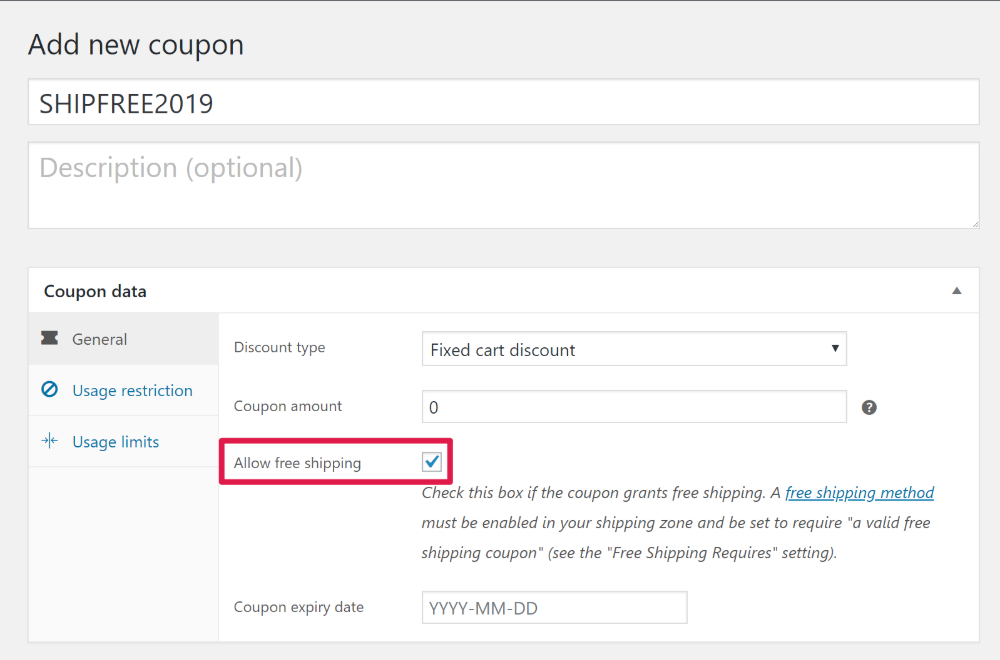
원하는 경우 사용 제한 및 사용 제한 탭을 사용하여 쿠폰 액세스 및 사용을 제한할 수 있습니다. 예를 들어 쇼핑객이 $50 이상 주문에 대해서만 쿠폰을 사용하도록 할 수 있습니다.
완료되면 게시 버튼을 클릭하여 쿠폰을 활성화합니다.
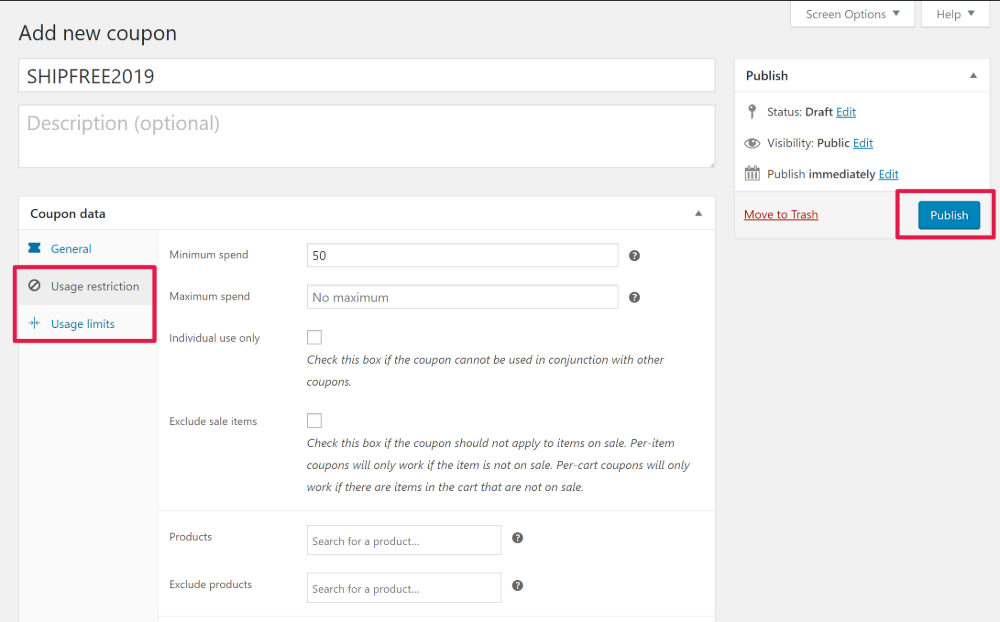
그런 다음 고객은 장바구니에 넣거나 결제하는 동안 쿠폰을 적용할 수 있습니다.
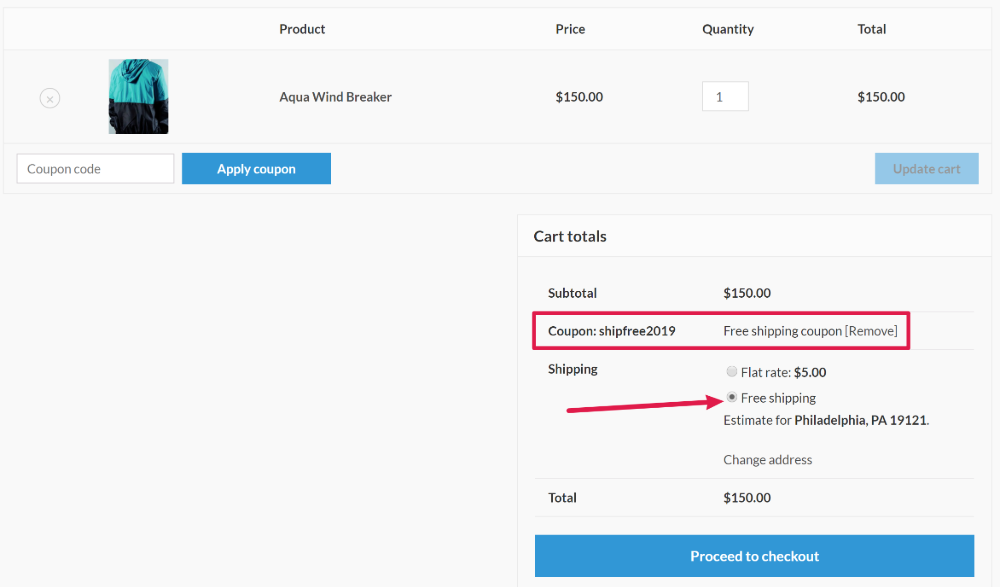
고급 WooCommerce 배송 쿠폰을 만드는 방법
고급 쿠폰은 보다 지능적인 쿠폰 캠페인을 실행할 수 있는 WooCommerce 플러그인입니다.
모든 유형 의 쿠폰을 만드는 데 사용할 수 있지만 무료 배송 쿠폰과도 완벽하게 작동하며 흥미로운 유형의 제안을 만들 수 있습니다.
다음은 기본 WooCommerce 쿠폰 기능으로 할 수 없는 이 플러그인으로 할 수 있는 몇 가지 작업입니다.
- 무료 배송 쿠폰의 시작/종료 날짜를 예약하세요 . 기본 기능을 사용하면 만료 날짜를 설정할 수 있지만 시작 날짜를 예약할 수 있는 방법은 없습니다. 고급 쿠폰을 사용하면 시간에 민감한 캠페인이 자동으로 실행되도록 설정할 수 있습니다.
- 선택할 수 있는 다양한 조건에 따라 쇼핑 카트에 무료 배송 쿠폰을 자동으로 적용 합니다.
- 특정 사용자 역할로 쿠폰을 제한합니다 . 예를 들어 사이트의 유료 회원만 사용할 수 있는 특별 무료 배송 쿠폰을 만들 수 있습니다.
- "클릭하여 적용" 버튼으로 쿠폰 알림을 표시합니다 . 예를 들어, 사용자가 무료 배송 쿠폰 사용 조건을 충족하면 알림을 표시할 수 있습니다.
- 훨씬 더!
WooCommerce용 고급 쿠폰은 기본 WooCommerce 쿠폰 기능에 기능을 추가합니다. 시작하려면 위에서 본 것과 똑같은 단계를 반복하여 기본 무료 배송 쿠폰을 만듭니다.
이제야 일반 WooCommerce 쿠폰 인터페이스에 완전히 새로운 옵션이 제공되며 측면의 여러 탭에 포함되어 있습니다.
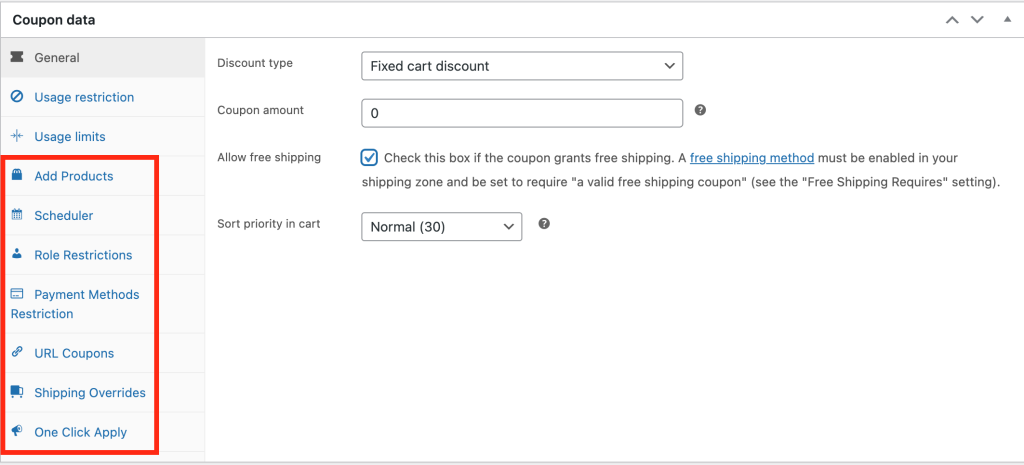
다음은 무료 배송 쿠폰의 맥락에서 이러한 추가 기능으로 수행할 수 있는 몇 가지 사항입니다.
무료 배송 쿠폰의 시작/종료 날짜 만들기
무료 배송 쿠폰이 특정 날짜에만 실행되도록 예약하려면 스케줄러 탭으로 이동하십시오. 여기에서 쿠폰 시작 날짜 와 쿠폰 만료 날짜 를 입력할 수 있습니다. 또한 쇼핑객이 쿠폰을 라이브 전이나 후에 사용하려고 할 때 표시되는 메시지를 사용자 정의할 수 있습니다.
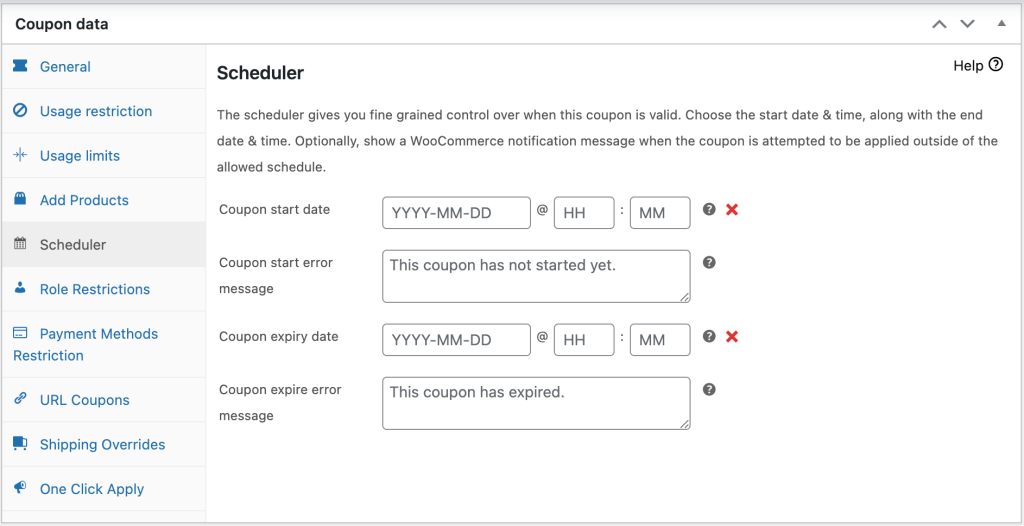
아래에서 거래가 시작되기 전에 사용자가 쿠폰을 입력하려고 할 때 메시지가 어떻게 표시되는지 확인할 수 있습니다.
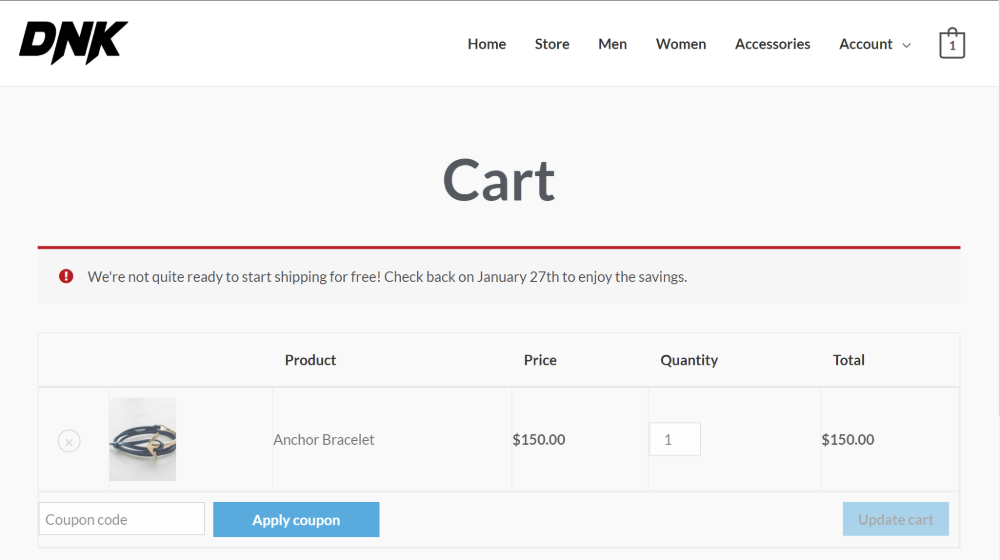
특정 조건을 충족하는 쇼핑객에게 원클릭 적용 버튼 제공
무료 배송 쿠폰에 최소 주문 금액과 같은 제한이 있는 경우 고급 쿠폰의 원 클릭 알림 적용 기능은 쇼핑객이 무료 배송 쿠폰을 받을 자격이 되면 주문을 완료할 약간의 추가 동기를 부여하는 좋은 방법입니다.
쿠폰 적용을 기억하도록 강요하는 대신이 기능이 팝업됩니다.
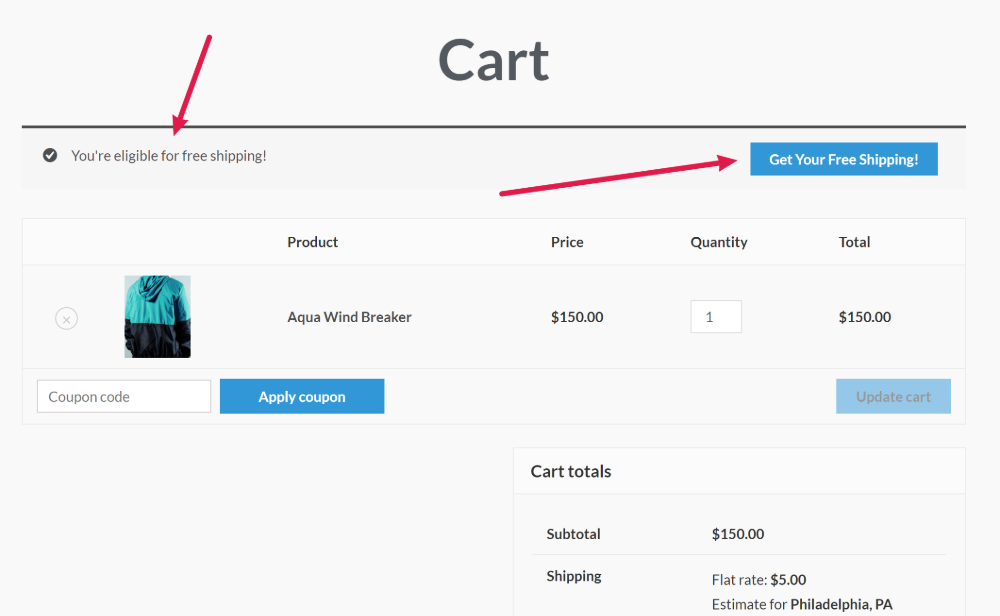
고유한 알림을 만들려면 원 클릭 알림 적용 탭으로 이동합니다. 그런 다음 확인란을 선택하여 기능을 활성화하고 버튼과 메시지에 사용할 텍스트를 입력합니다.
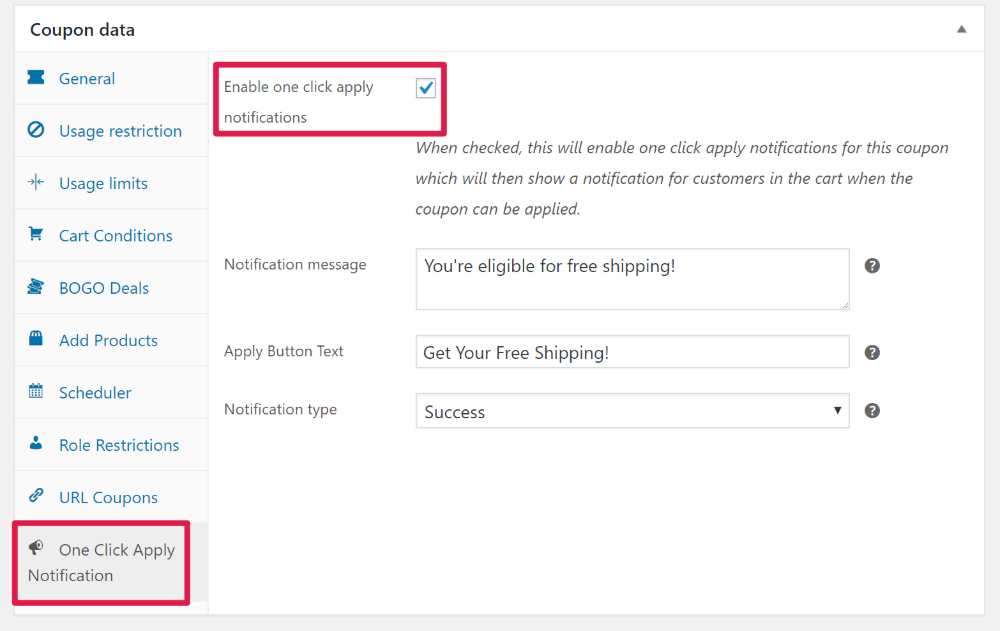
특정 사용자 역할에 대한 무료 배송 쿠폰 제한
무료 배송 쿠폰을 사용할 수 있는 사용자를 사용자 역할별로 제한하고 싶으십니까? 다음과 같은 목적으로 무료 배송 쿠폰을 제공할 수 있습니다.
- 회원 사이트 또는 온라인 과정의 회원
- 다중 공급업체 시장의 공급업체
- 손님
- 다른 모든 사용자 역할!
이 기능을 활성화하려면 역할 제한 탭으로 이동하여 역할 제한 활성화 확인란을 선택합니다.
그런 다음 이 쿠폰을 사용할 수 있는 역할을 정확히 선택하고 다른 사용자 역할에 표시되는 오류 메시지를 입력할 수 있습니다.
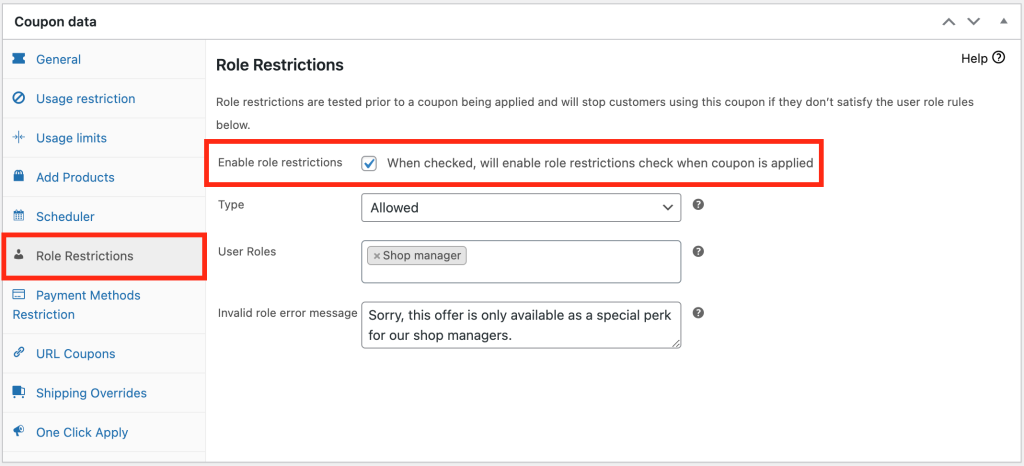
방문 시 무료 배송을 적용하는 URL 만들기
쇼핑객이 무료 배송 거래에 쉽게 액세스할 수 있도록 하는 또 다른 방법으로 고급 쿠폰의 URL 쿠폰 기능을 사용할 수 있습니다.
이 기능을 사용하면 사람들이 방문하면 무료 배송 쿠폰이 자동으로 적용되는 특수 URL을 공유할 수 있습니다.
소셜 미디어에서 무료 배송 거래를 홍보하는 경우 특히 유용합니다. 소셜 팔로워에게 링크를 공유하기만 하면 그들은 즉시 거래를 이용할 수 있습니다.
이 기능을 구성하려면 URL 쿠폰 탭으로 이동하십시오. 거기에서 URL을 얻고 사용자 지정 리디렉션 및 메시지를 추가할 수 있습니다. 예를 들어, 사람들을 자동으로 장바구니로 리디렉션하고 다음과 같은 성공 메시지를 제공할 수 있습니다.
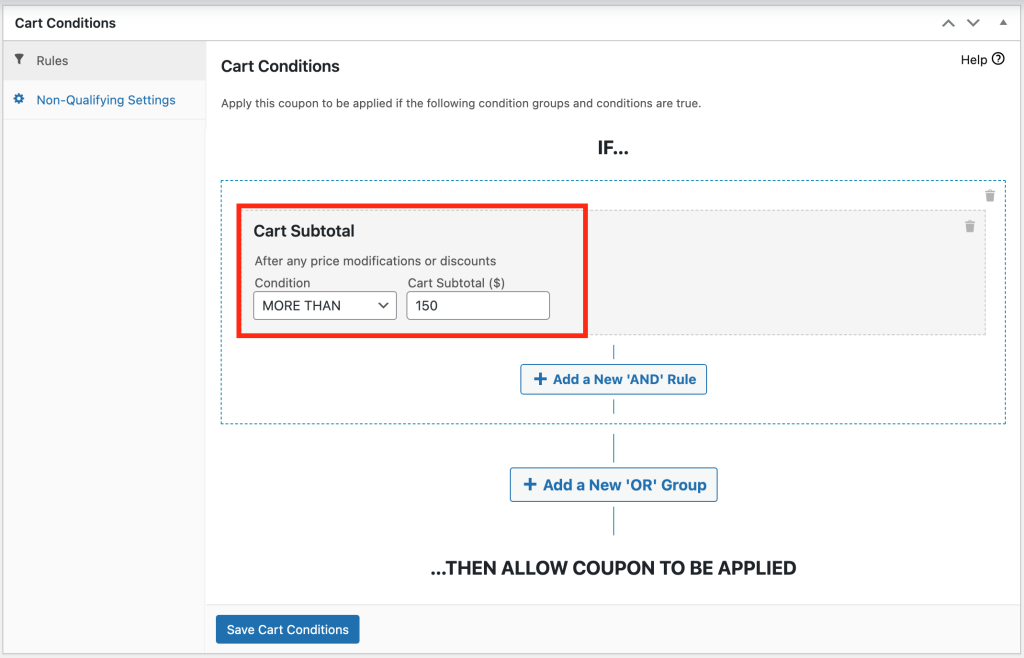
소계에 대해 자동으로 무료 배송 제공
마지막으로 보여드리고 싶은 예는 고객이 장바구니의 특정 소계를 넘어섰을 때 자동으로 무료 배송을 제공하는 방법입니다.
이렇게 하려면 "장바구니 소계"라는 카트 조건이 필요합니다.
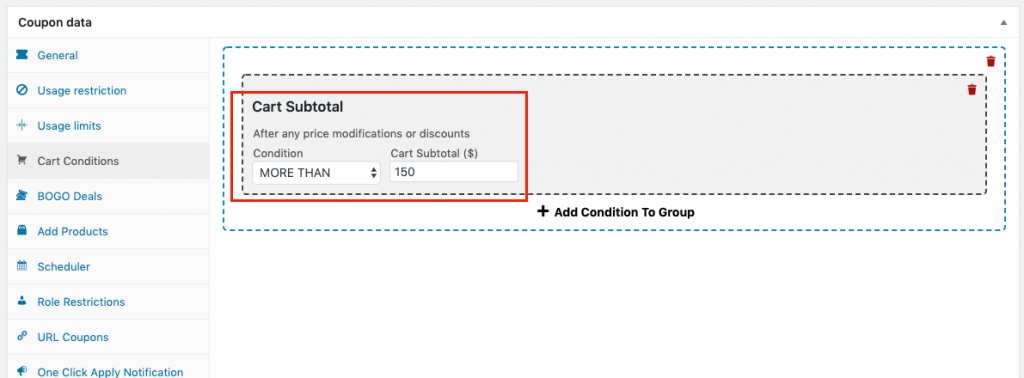
또한 자동 적용을 활성화하도록 지정해야 합니다.
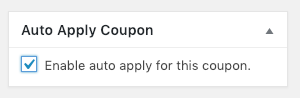
이제 고객이 장바구니에 $150 이상(또는 지정한 금액)을 넣으면 자동으로 추가된 이 쿠폰을 통해 무료 배송을 받게 됩니다.
그리고 소계가 $150 아래로 떨어지면 시스템은 제안을 자동으로 제거할 만큼 충분히 똑똑합니다.
장바구니 조건으로 창의력 발휘
위에서 몇 가지 특정 상황을 강조했지만 고급 쿠폰의 강력한 기능은 장바구니 조건 기능을 사용하여 고유한 상황을 만들 수 있다는 것입니다.
여기에서 다음을 포함하여 무료 배송 제안에 다양한 조건을 추가할 수 있습니다.
- 제품 수량
- 주문 소계 또는 수량
- 고객 로그인 상태
- 고객 사용자 역할
- 마지막 주문 또는 등록 날짜로부터 X시간 이내
- 고객이 이전에 특정 항목을 주문했는지 여부
다음 규칙을 조합하여 고유한 사용자 지정 시나리오를 만들 수 있습니다.
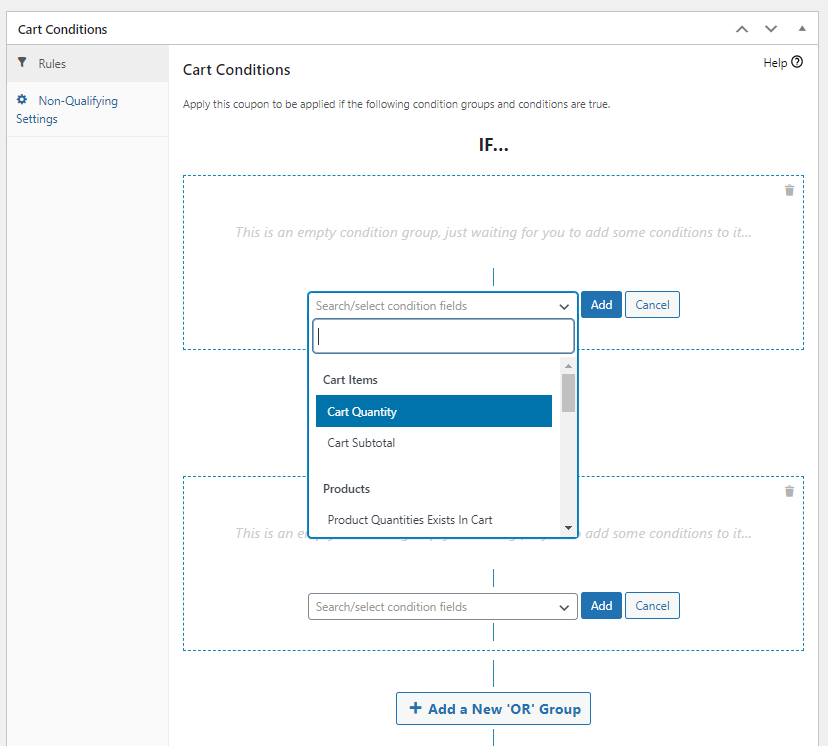
예를 들어 특정 제품이나 특정 수량의 제품에 대해 무료 배송을 제공할 수 있습니다. 또는 특정 기간 내에 재주문하는 고객에게 특별한 충성도 특전으로 무료 배송을 제공할 수 있습니다.
문제 해결: WooCommerce 무료 배송 쿠폰이 작동하지 않음
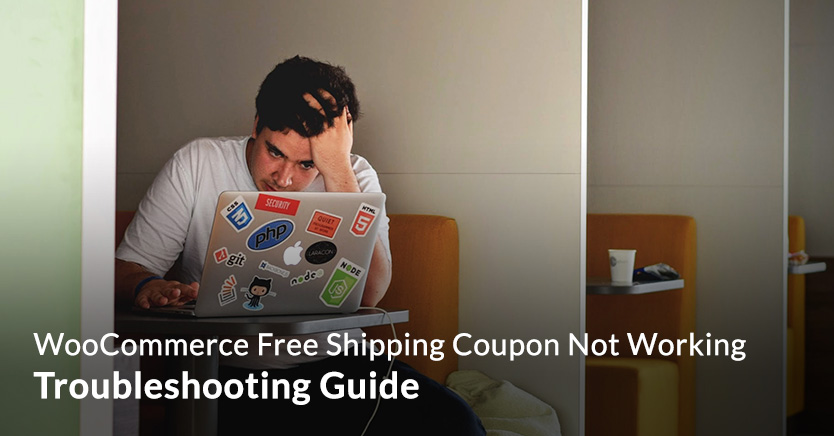
무료 배송 쿠폰이 작동하지 않는 데에는 몇 가지 잠재적인 원인이 있습니다. 우리는 그것들을 하나씩 다룰 것입니다.
잠재적 원인 #1: 정의된 무료 배송 없음
무료 배송 쿠폰이 실제로 작동하려면 실제로 무료 배송을 받을 수 있도록 해야 합니다.
무료 배송이 활성화되지 않음 = 시스템에서 무료 배송을 제공할 수 있는 방법이 없습니다.
잠재적 원인 #2: 쿠폰이 제한되었습니다.
WooCommerce에는 쿠폰 사용 횟수를 제한하는 쿠폰 기능이 있습니다. 이는 무료 배송만 허용하는 쿠폰에도 적용됩니다.
다음을 기준으로 쿠폰을 제한할 수 있습니다.
- 쿠폰의 총 사용량
- 단일 고객이 사용한 횟수
- 적용할 수 있는 최대 항목 수

먼저 쿠폰의 설정이 원하는 대로 올바른지 확인하십시오.
다음으로 고객이 이미 이러한 제한 사항 중 하나에 도달하지 않았는지 확인합니다. 그들이 있다면 그것이 작동하지 않는 이유를 설명합니다.
잠재적 원인 #3: 쿠폰이 임시 보관 상태입니다.
쿠폰이 관리자 또는 매장 관리자 사용자 역할로 작동하지만 고객 역할 또는 게스트에 대해서는 작동하지 않는 경우 쿠폰이 게시됨 상태가 아닐 수 있습니다.
쿠폰 상태를 변경하는 유일한 방법은 쿠폰을 편집할 때 화면 오른쪽 상단의 게시 상자를 통해서입니다.
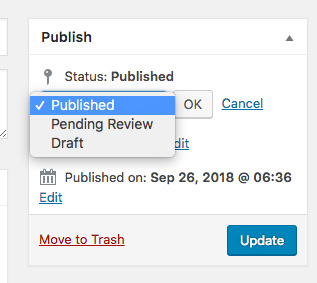
잠재적 원인 #4: 플러그인 충돌
쿠폰 자체의 구성 문제가 아니라고 확신하는 경우 다른 플러그인으로 인해 코드 충돌이 발생할 수 있습니다.
시스템에서 배송 작동 방식을 변경하는 많은 플러그인이 있기 때문에 WooCommerce 무료 배송 쿠폰이 작동하지 않는 경우 특히 그렇습니다.
이 경우 발생하는 상황을 격리하는 데 도움이 되는 "일반 디버그"를 수행하는 것이 좋습니다.
일반 디버그를 수행하려면 다음을 수행해야 합니다.
- WooCommerce를 제외한 다른 모든 플러그인 비활성화
- 가능한 경우 기본 테마 중 하나로 전환합니다(예: TwentyEighteen).
- 문제가 여전히 존재하는지 확인하십시오.
- 문제가 더 이상 존재하지 않으면 플러그인을 하나씩 다시 활성화하고 중간에 문제를 테스트하십시오.
- 오작동을 일으키는 플러그인 또는 테마를 찾을 때까지 계속하십시오.
문제 플러그인을 제거할 수 있으면 제거하십시오. 그렇지 않으면 해당 플러그인 작성자에게 연락해야 합니다. 플러그인이 원인이라는 모든 증거를 제공해야 합니다.
WooCommerce에서 무료 제안을 사용하는 경우
무료 제품 이나 사은품 을 제공하거나 고객에게 무료 배송 을 제공하더라도 사람들은 항상 무료로 받는 것에 감사합니다.
이제 이 기사를 마쳤으므로 WooCommerce에서 무료 제안을 구현하는 방법을 정확히 알게 되었습니다!
WooCommerce용 고급 쿠폰을 사용하면 고급 마케팅 전략으로 무료 제안을 할 수도 있으므로 최대한의 마케팅 효과를 얻을 수 있습니다.
WooCommerce에서 무료 제안을 설정하는 방법에 대해 질문이 있는 경우 아래에 댓글을 남겨주세요!
